您现在的位置是:首页 > 互联网 >正文
我最喜欢的谷歌地图技巧以及如何使用它们
发布时间:2021-06-07 14:17:46来源:
打开 Google 地图应用,随时随地使用这些功能。无论您是在查看上班路上的交通状况,还是在从未去过的地方旅行,Google 地图都具有有用的功能,可以帮助您避免旅途中的挫败感——尤其是在开车旅行时快点接起来。
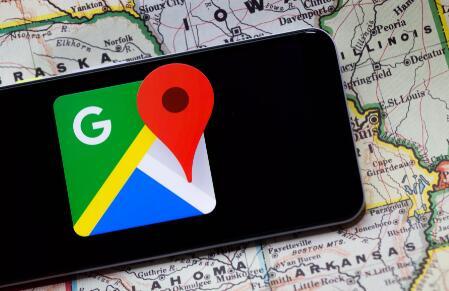
AAA 预测,到阵亡将士纪念日周末,旅行将比去年增加 60%。因此,如果您从未使用过 Google 地图,现在是个好时机。它可以帮助确保您准时到达目的地,并防止您在途中迷路。凭借其 隐藏的功能,谷歌地图应用程序还可以作为您的副驾驶,让您轻松从 A 点到达 B 点。
我们将解释如何找到这些功能,以及其他一些让您动起来的技巧。本文不定期更新。
实时取景让您无需离开手机即可看到您要去的地方
当你把车停在离目的地五个街区远的地方时,试图跟随一个小蓝点来确定你要去哪里可能会很棘手。借助Google 的实时查看工具,您可以通过举起手机屏幕准确地看到自己要去哪里。
该功能使用您的相机扫描您周围的建筑物,并在显示屏上放置一个巨大的箭头,以帮助您找到您需要进入的确切位置。以下是它的使用方法。
1.在 Google 地图应用程序中,输入您的目的地并点按路线。
2.选择地图屏幕顶部的步行图标。
3.在屏幕底部,点击实时查看按钮。它位于“开始”按钮旁边。
4.将您的相机对准街道上的建筑物和标志(请注意,您需要授予应用程序访问您的相机的权限)。当您开始向目的地走去时,屏幕上会出现大箭头和街道名称以指导您。
信号不强时离线使用 Google 地图
它永远不会失败。当您最需要方向时,您的手机在最不合时宜的时间失去信号。幸运的是,谷歌地图可以让您提前下载路线,这样您就不必担心迷路了。
1. 在 Google 地图应用中,输入您的目的地。
2. 在屏幕底部,点击地点名称或地址。
3. 点击右上角的三点菜单。
4. 点击 下载离线地图。
5. 点击 下载。您选择的区域的地图现在可供您离线使用。
使用 Google 地图隐身模式隐藏您的位置
Android 和 iPhone 用户的一项功能可让您在使用 Google 地图时隐身。这意味着您可以对其他地图用户隐藏您的位置,以及您搜索过的位置。因此,如果您想用精美的项链给您的特别之人一个惊喜,这就是您需要做的。
打开 Google 地图应用,点按右上角的个人资料图标,然后选择 打开隐身 模式。当您准备好关闭设置时,请按照相同的步骤操作并选择 关闭隐身模式。
计划中途停靠几站?谷歌地图可以计算它的时间
如果 Google 说您的行程需要 7 小时,但最终是 8 小时,那可能是因为您没有将沿途的多个停靠点包括在内。Google 地图可让您添加停靠点,以便获得更准确的目的地时间。
1.在 Google 地图应用中,输入您的第一个目的地,例如加油站或咖啡店。
2.点击路线。
3.点击右上角的三点菜单。
4.点击添加停靠点。添加尽可能多的停靠点。
5.添加完停靠点后,按完成。现在,您将在计划旅行时获得更准确的预计到达时间。
轻松找到停车的地方,而不是在街上转悠
知道你可以和不可以把车停在哪里很重要,特别是如果你上班迟到或开车去一个陌生的地方。与其四处兜风并希望最终找到停车位,不如使用 Google 地图为您指明正确的方向。
1.在 Google 地图应用中,输入您需要停车的位置。
2.点击路线。
3.您会在到达该位置的预计时间旁边看到一个P图标。点击P(用于停车)。如果 P 为红色,则表示停车将受到限制。蓝色意味着寻找停车位将很容易或具有中等挑战性
4. 点击 查找停车位。
5.将出现停车区列表。选择其中一个选项,然后点击添加停车位。停车位将被添加为您路线的第一站,您可以继续前往下一个目的地。
查看您计划去的地方的街景
图片可能具有欺骗性,因此在您预订看起来不错的酒店之前,请先在 Google 地图上查看。
1.在 Google 地图应用中,搜索一个位置,例如您正在考虑入住的酒店。
2.在左下角,您会注意到一个带有建筑物照片的小框。这是该地区的街景,因此点击它以查看它的外观。
3.您可以通过在屏幕上滑动手指来放大和缩小并查看该区域。
标签:谷歌地图技巧
猜你喜欢
最新文章
- 16度穿什么衣服儿童(16度穿什么)
- 2022年丰田4Runner采用新的TRDSportTrim驾驶性能更好
- 2022年起亚K9内饰采用大屏幕指纹认证
- 2022梅德塞斯AMGGT4Door锐化新客舱和特殊装饰
- 2020职工养老保险收费价格表 2022养老保险费计算方式有哪些
- 172男生正常体重(172体重多少合适)
- 2022年02月22日7月10日来天猫小米旗舰店小米8放量抢购
- 1.8床和1.5床长和宽是多少(1.5米床和1.8米床区别)
- 2022重庆社保个人缴费基数是多少 2022养老保险缴费基数是怎么来的
- 1公里走路需要多少分钟(1.8公里走路要多久)
- 聚酯纤维100%的衣服怎么洗(100%聚酯纤维怎么洗)
- 广东省过渡性养老金是在哪一年截止 2022广州市过渡性养老金怎么计算的
- 2022年02月22日积灰问题难消除FindX或成“吸尘机”
- little和less有什么区别(less和little的区别)
- 鞍钢职工养老保险查询 2022鞍山养老保险查询途径有哪些
- ow是哪国的(macow 是哪个国家)
- 奥迪A4L入门版将于9月上市 搭载1.4T发动机
- 1月15日魅族16真机再曝光18:9屏幕+超窄边框
- new bunren是正品吗(new caledonia是哪个国家)
- 黑龙江省鸡西市养老保险今年交多少? 2022鸡西养老保险查询指南
- pizza纸盒能进微波炉吗(pizza纸盒能进微波炉吗)
- 2021成都车展博物馆:瑞丰S2S3智能驱动系列
- 井矿盐跟海盐哪种好(井矿盐和海盐区别)
- 2022年02月22日小米&美图重磅联姻网友火速放出渲染图
